今天小编就带大家来共同学习几何画板中从线段中分离点用法详解?希望可以帮助到有需要的小伙伴哦,下面就是详细完整的操作步骤。
几何画板中从线段中分离点用法详解

比如要在直线AB上绘制一个动点P,但一不小心,点绘制到了线段AC上了。此时就能运用“从线段中分离点”命令进行操作,具体操作如下:
步骤一 绘制直线AB。打开几何画板,选择左侧侧边栏“直线工具”,按住“Shift”键,在画板上任意画一条水平直线AB。

步骤二 在直线上绘制点C。选择左侧侧边栏“点工具”,在直线AB上任意绘制一点C。
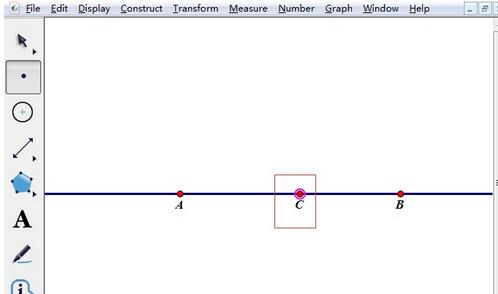
步骤三 构造线段AC。选择“移动箭头工具”,选中点A、C,在“构造”菜单下选择“线段”命令,构造线段AC。
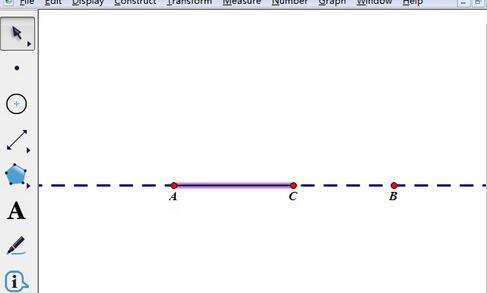
步骤四 在线段AC上绘制一个动点P。选择左侧侧边栏“点工具”,在线段AC上任意绘制一点P。
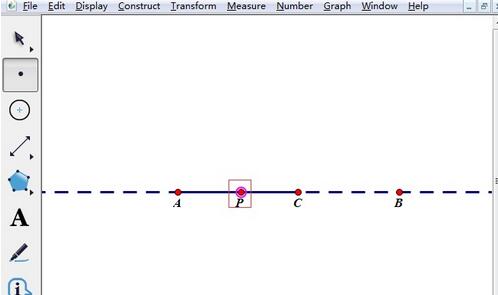
步骤五 设置点P为自由点。选中点P,点击上方菜单栏“编辑”菜单,在其下拉选项选择“从线段中分离点”命令,这样点P就成了自由点,可以在画板里面自由移动。
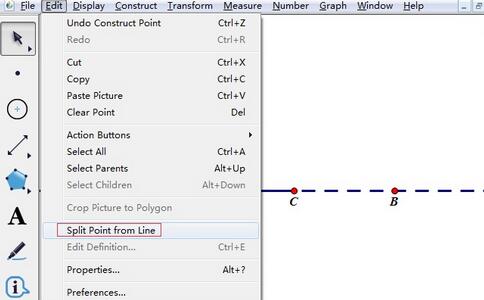
步骤六 只选定点P和直线AB,点击上方菜单栏“编辑”菜单,在其下拉选项选择“将点合并到直线”命令,这样点P就能在直线AB上任意移动了。
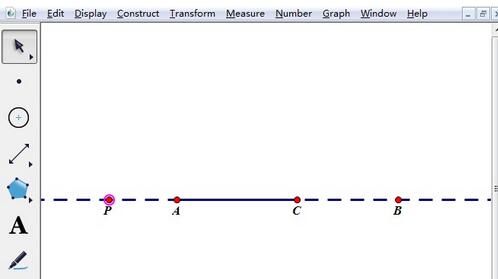
上文就讲解了几何画板中从线段中分离点用法,希望有需要的朋友都来学习哦。







